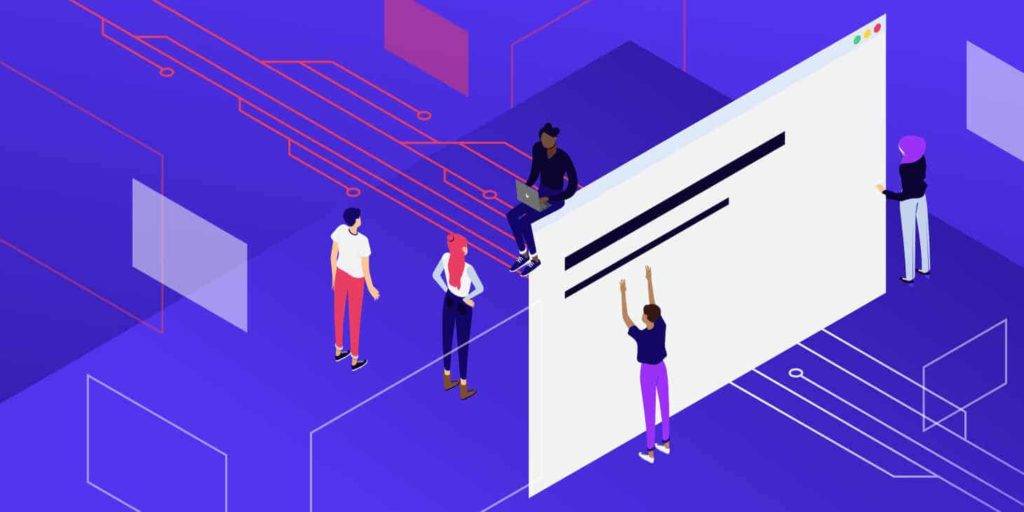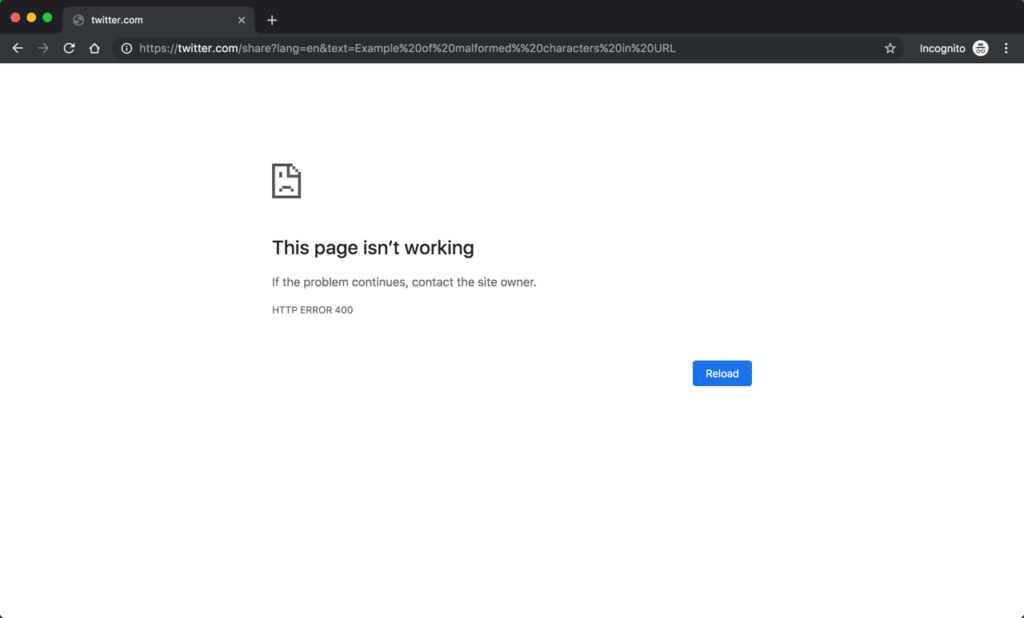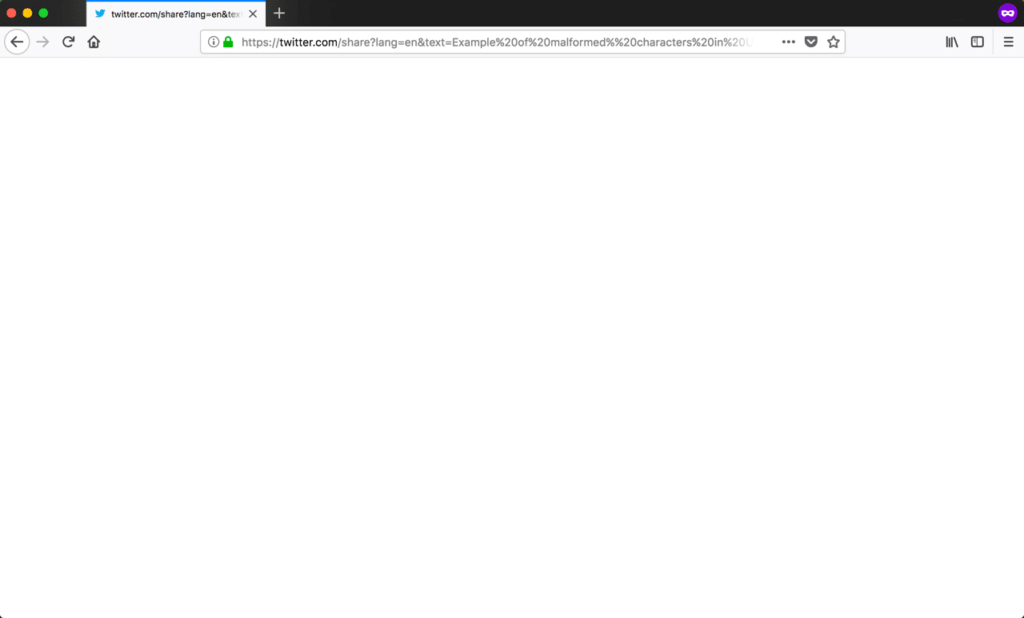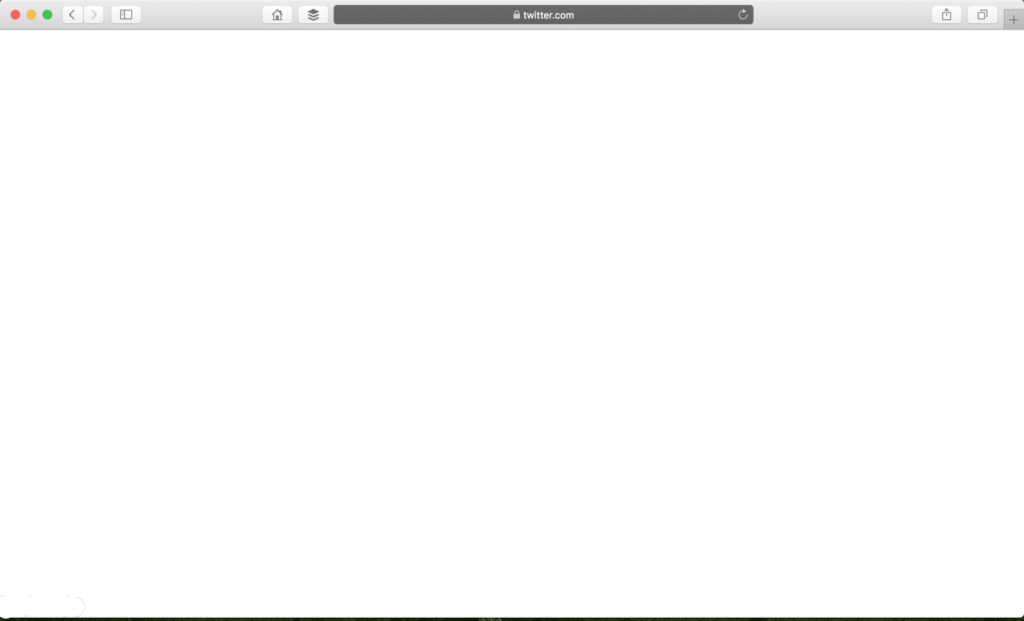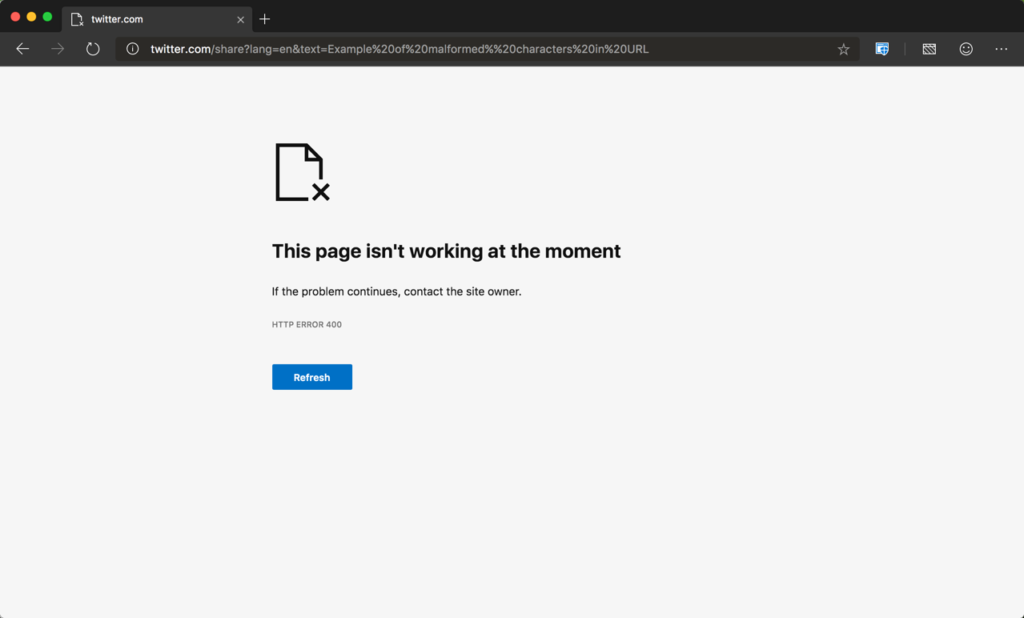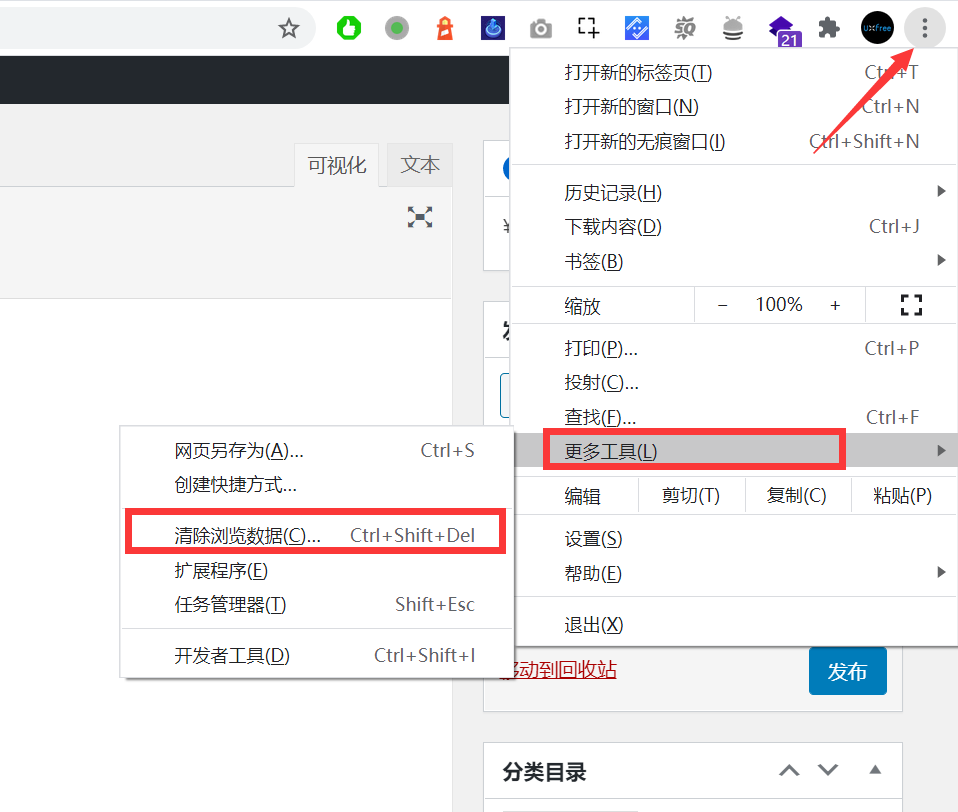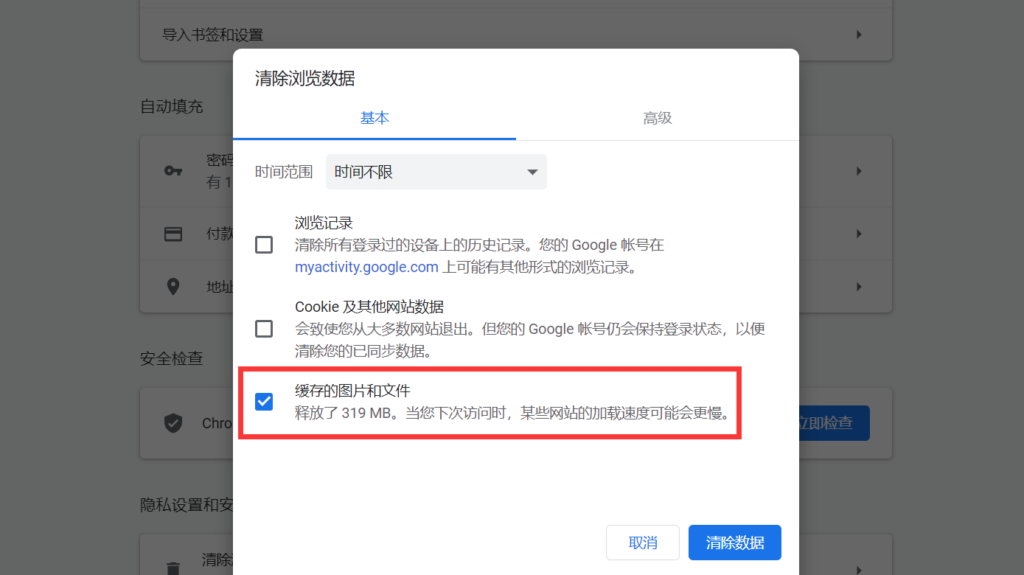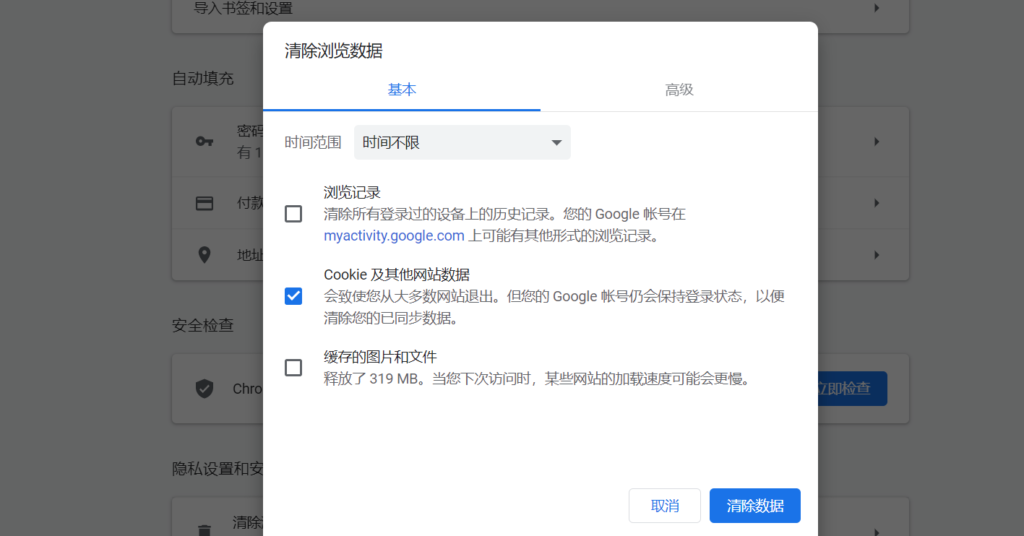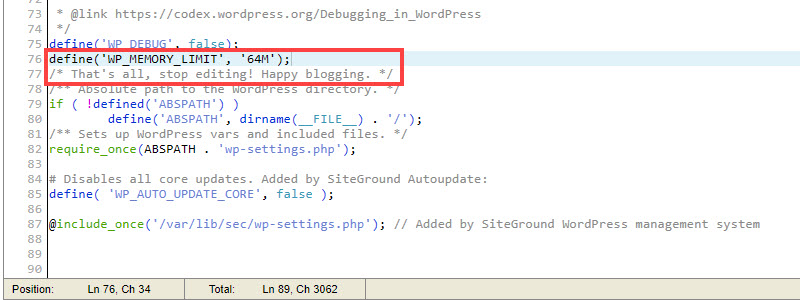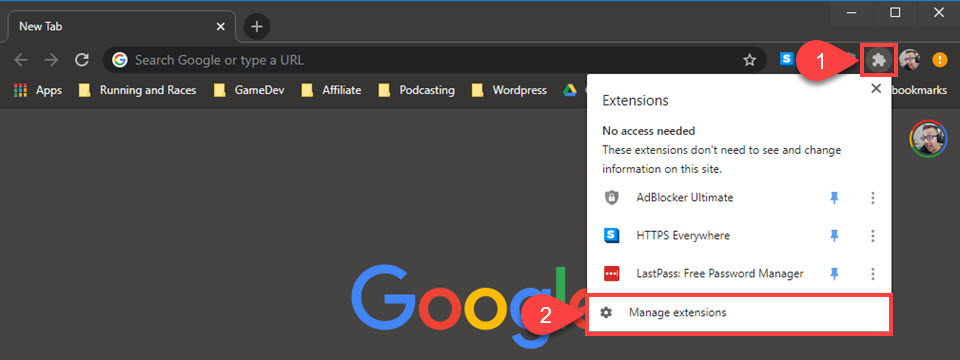如何解决WordPress网站浏览器400错误码请求错误
错误类型: HTTP错误 错误名称: 400错误请求 英文名称: 400 Bad Request 错误描述: 服务器将400 Bad Request(也称为400错误或称为400错误请求)视为一般客户端错误,当服务器确定该错误不属于任何其他状态代码类别时,将返回此错误请求。
当网站加载不了的时候,用错误码提示你,你不知所措,真的很烦。最常见的是400坏请求。但是当你明白为什么会这样,你就知道怎么解决问题了。
4xx状态代码与来自客户端的无效或损坏的请求有关。我们将详细解释400坏请求错误的原因以及解决此问题的方法。
什么是400错误请求?
是什么原因导致400错误请求报告错误?
不同浏览器提示的400个错误请求
如何修复400错误请求
什么是400错误请求?
服务器400错误请求(也称为400错误或400错误请求)被视为一般的客户端错误,当服务器确定该错误不属于任何其他状态代码类别时,将返回此错误请求。
然后重点就出来了。400错误请求的错误发生在服务器处理客户端的请求之前。
是什么导致了400错误请求
有许多根本原因可以触发400错误请求错误。即使这个错误不是特定于任何特定的浏览器或操作系统,它的修复方法确实是不同的。
1.URL字符串的语法错误
400错误请求错误可能是由URL输入错误、语法错误或URL包含非法字符引起的。
如果URL编码不正确,就会发生这种情况。下面是一个URL的例子,它包含服务器不能处理的字符,从而触发400错误请求错误。
https://twitter.com/share? lang = en & text = Example % 20 of % 20 malformed % % 20 characters % 20 in % 20 URL
请注意,URL中格式错误的单词后面有一个额外的%字符。正确的空单元格代码应该是% 20,而不是%%20。
非法字符也可能触发400错误请求。以下URL包含{字符,这是不允许的。因此,它会导致相同类型的错误。
https://twitter.com/share? lang = en & text = Example % 20 of % 20 malformed { % 20 characters % 20 in % 20 URL
2.无效的浏览器缓存和Cookie
即使URL 100%正确,400错误请求也可能由于浏览器缓存文件损坏或浏览器cookie过期/损坏而发生。
在上次登录后的一段时间,当你试图访问WordPress网站的管理后台时,你可能会遇到400错误请求。这是因为处理登录验证数据的Cookie可能已损坏,无法成功完成,因此您无法成功验证为具有管理员权限的有效用户。这会导致连接被拒绝,并触发400错误请求错误。
3.DNS查找缓存
当本地存储的DNS数据与注册的DNS信息不同步时,可能会出现400错误请求。
所有域名都是IP地址的别名。你可以把IP地址想象成你想通过“总是呼叫”连接的特定服务器的电话号码。第一次访问网站时,会发生一个称为“名称解析”的过程,即域名被解析到服务器的特定IP地址。
为了加快处理速度,这些详细信息存储在本地计算机的DNS缓存中,因此没有必要为给定网站的每次访问进行名称解析过程。这类似于浏览器缓存HTML、CSS、JavaScript、媒体等文件。
4.文件太大。
当你尝试大文件无法满足网站上传请求时,也会出现400错误请求。这与服务器的文件大小限制有关,并且会根据其设置方式而有所不同。
5.一般服务器错误
有时,服务器端问题也会触发此错误。具体来说,状态代码400可能表示服务器存在一般问题、服务器故障或其他未指明的临时问题。
如果在尝试连接第三方网站时出现这种情况,其实是你控制不了的。最好的办法是尝试刷新你的浏览器,定期检查问题是否已经被网站所有者解决。
尝试在其他浏览器上测试,或者在完全不同的机器/设备上测试,验证这是不是服务器端的问题造成的。
如果你不能通过任何其他浏览器、电脑、操作系统或其他设备连接到该网站,这很可能是服务器端的问题。
不同浏览器提示的400个错误请求
在大多数情况下,“400错误请求”与客户端问题有关。Chrome浏览器中的400 Bad Request错误提示如下图所示。
提示Chrome 400错误请求
但是其他浏览器呢?
Firefox 400错误请求
提示Firefox 400错误请求
Safari 400错误请求
Safari提示400错误请求
Microsoft Edge浏览器400的错误请求
Microsoft Edge提示400错误请求
所有的浏览器都返回一个通用的无用的400状态码消息,没有提示任何解决问题的方法。在Firefox和Safari中,浏览器窗口完全是空白色,你甚至看不到400 Bad Request错误!
别慌,下面我们整理了一系列方法,可以帮你解决400坏请求错误。
如何修复400错误请求
一般来说,我们把浏览器400错误请求的解决方案归纳为以下六种:
1.检查提交的URL。
2.清除浏览器缓存
3.清除浏览器Cookie
4.文件上传超出了服务器限制。
5.清除DNS缓存
6.禁用浏览器扩展。
在深入研究解决400错误请求错误的不同方法之前,您可能会注意到有几个步骤涉及到刷新本地缓存数据。
的确,如果你的电脑根本不缓存任何文件或数据,连接错误的问题可能会大大减少。但是缓存文件有它的优势。如果浏览器不使用缓存技术,网页浏览体验会大打折扣。
1.检查提交的URL。
400 Bad Request错误的一个最常见的原因自然应该从这个明显的罪魁祸首开始,即URL字符串本身。在浏览器中手动输入URL时,很容易输入不需要的字符。
检查您试图访问的域名和特定页面地址的拼写和键入是否正确。此外,请确保它们由正斜杠分隔。如果URL包含特殊字符,请确保它们编码正确并且是合法的URL字符。
对于较长的URL,你可能会发现使用在线URL编码器/解码器不容易出错。这些文字工具还可以自动检测URL中的非法字符。
请确保URL正确,然后尝试在浏览器中再次访问它。如果400错误请求错误仍然出现,那么尝试清除浏览器缓存!
2.清除浏览器缓存
如果任何本地存储的网站文件损坏,可能会导致返回400错误请求错误,而不是预期的网站内容。
这包括网站正常运行所需的所有文件类型,例如:
超文本标记语言
Java Script语言
文本/配置文件
半铸钢ˌ钢性铸铁(Cast Semi-Steel)
媒体(图像、视频、音频)
数据(XML,JSON)
当您第一次访问该网站时,您的浏览器会将这些文件存储在您的本地计算机上。
要解决这个问题,需要清除浏览器缓存。
在Chrome浏览器中,点击右上角的三点图标,然后从弹出菜单中选择更多工具>清除浏览数据。
清除浏览器缓存菜单选项
这将显示“清除浏览数据”窗口,选中“缓存的图片和文件”选项,然后单击“清除数据”按钮清除浏览器缓存。
也可以通过时间范围下拉列表选择删除特定时间范围内的最新文件。但是,为了确保删除所有可能损坏的文件,我们建议通过选择“无限时间”选项删除所有本地存储的文件。
清除浏览数据选项
3.清除浏览器Cookie
如果清除浏览器缓存不起作用,请再次尝试删除cookie。一个网站可能使用几十种不同Cookie。如果其中只有一个过期或损坏,可能会触发400错误请求。
要清除Chrome中的Cookie,点击右上角带三个点的图标,打开“清除浏览数据”窗口,然后从弹出菜单中选择更多工具>清除浏览数据。
确保选择了cookie和其他网站数据,然后为日期范围选项选择时间无限制,以删除所有当前网站cookie。
清除数据浏览选项(cookie)
完成后,再次尝试加载返回400错误请求错误的网站。
4.文件上传超出了服务器限制。
如果您上传的文件超出了网站服务器的文件大小限制,将会导致400错误请求。
您可以上传较小的文件进行测试。如果成功,该错误可能是由文件大小限制引起的。你需要找到某种方法来减小体积(比如压缩),然后再上传。
根据您尝试上传的文件类型,该网站可以找到许多支持压缩大型图像、视频和音频文件的软件工具。
这是WordPress的一个大问题。WP用户在尝试上传文件时总是会遇到HTTP错误。这也不仅仅发生在WordPress上。但有了WP,这是一个非常简单的修复。但是,为了确保根据文件大小设置400,请将较小的文件上传到服务器。如果通过,很有可能需要增加文件大小限制。最后,注销并重新登录,修复上传的400错误代码。
在您的wp-config.php文件中,您应该会找到如下一行:define(‘WP_MEMORY_LIMIT ‘,’ 64M ‘);
如果没有找到,可以复制/粘贴到/*就这样,不要再编辑了!博客快乐。*/.然后把64M调整到128M或者256M。这样做会改变WordPress网站的最大文件上传大小(兆字节)。
您还可以通过。htaccess文件和主题目录中的functions.php文件。如果您喜欢这样做,请参考本文档来完成这些步骤。
5.清除DNS缓存
400错误请求的另一个常见原因是本地DNS查询数据损坏或过时。
刷新DNS缓存的方式与清除浏览器缓存和删除cookie的方式非常相似。(对了,他们是完全分开的。)但是概念是一样的。您的电脑正在保存您访问过的站点的DNS信息,以便在您再次访问它们时可以更快地加载它们。但是…有时候旧的信息和网站的最新版本有冲突。您将得到一个400错误代码。
然而,这是一个非常简单的修复方法。在Windows中,您只需打开命令提示符。
只需在搜索中输入cmd,出现提示时,输入ipconfig /flushdns(带空框)即可。这可能已经修复了您的HTTP错误代码400。
如果你用的是Mac,那就很像了。你搜索终端,输入sudo killall -HUP mDNSResponder。如果这不起作用,请尝试sudo发现util udnsflushcache。
本地DNS数据不是由浏览器存储,而是由操作系统本身存储。不同的系统有不同的方法来清除DNS数据。查看DNS清理/刷新教程。
6.禁用浏览器扩展。
如果您的网站上安装了影响Cookie的浏览器扩展,这也可能是罪魁祸首。在尝试再次连接到该网站之前,请尝试暂时禁用它,以查看它是否有效。
就像WordPress调试一样,你要确保第三方软件不会出问题。如果您运行任何浏览器扩展或附加组件,最好分别禁用它们,看看是否其中一个会导致弹出错误。
可以一下子搞定,但是不知道罪魁祸首是谁。所以要逐个检查。如果您可以重新加载页面而不出现400错误,那么要么学习暂时不用这个附加组件,要么检查扩展市场以确保它已更新到最新版本。
你可能没有考虑到这可能是一个问题,但是如果你别无选择,这是值得一试的。
概述
如果遇到400错误请求,可以执行上述操作尝试解决这个问题。
在大多数情况下,“400错误请求”是由于向服务器提交请求或本地缓存而导致的客户端问题。本文概述的解决方法不需要专业知识,只需按步骤操作,即大概率解决400个错误请求!
但是,有时“400错误请求”状态代码可能是由一般的服务器问题引起的。通过在不同的设备和浏览器上测试该网站,您可以快速诊断是否存在这样的问题。如果您怀疑这是服务器端的错误,除了稍后再试之外,别无他法。